Suportul pentru controler este limitat pe computerele Windows. În timp ce ultima generație de controlere de consolă va funcționa imediat cu Windows, chiar și gamepad-urile de ultimă generație, cum ar fi DualShock 3 de la PlayStation 3, necesită drivere personalizate.
O versiune anterioară a acestui articol a detaliat utilizarea MotioninJoy pentru a utiliza controlerul Sony PS3 ca joystick pe computerul Windows. Din păcate, MotioninJoy a fost o bucată de software proprietară care s-a transformat în malware de-a lungul anilor. Din fericire, nu trebuie să vă infectați computerul, deoarece există o alternativă open-source în ScpToolkit. Nu utilizați MotioninJoy.
Cum se instalează ScpToolkit
ScpToolkit trebuie să modifice unele drivere de sistem pentru a face controlerul să funcționeze, deci nu este cel mai sigur proces de instalare. Procedați cu prudență, urmați instrucțiunile noastre și nu faceți clic pe nimic pe care nu înțelegeți.
Descărcați ultima lansare de ScpToolkit din pagina Github a proiectului, deschideți programul de configurare și acceptați Termenii și condițiile — dacă le citiți, desigur. Vi se va afișa un dialog cu o listă de opțiuni de instalare:
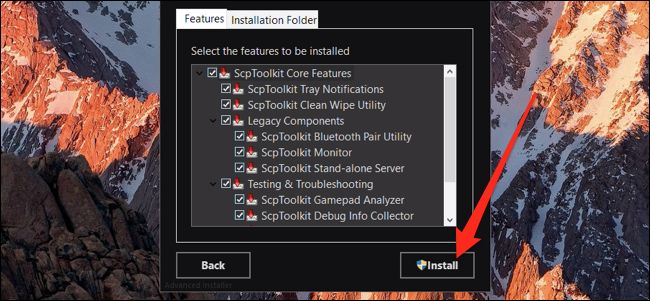
Probabil că nu aveți nevoie de Gamepad Analyzer și Debug Info Collector, dar ar trebui să instalați orice altceva.
Procesul de instalare va dura câteva minute. Ar trebui să profitați de acest timp pentru a găsi controlerul PS3 și conectați-l cu un cablu USB. După ce utilitarul a terminat de instalat setul de instrumente, vă va cere să rulați programul de instalare a driverului. Faceți clic pe „Run” și vi se va afișa o listă care ar trebui să includă controlerul dvs.
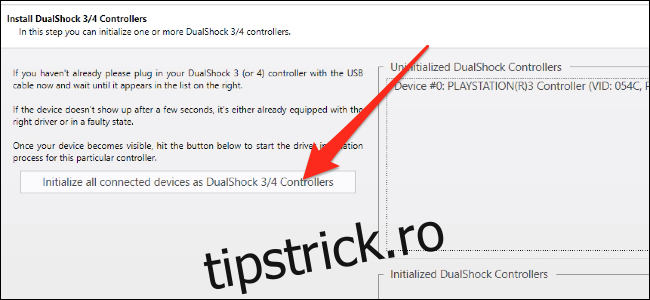
Faceți clic pe butonul „Inițializați toate dispozitivele conectate” (nu treceți peste butonul următor), lăsați-l să se instaleze, apoi faceți clic pe „Următorul”. Acest lucru va configura controlerul să fie recunoscut ca controler PS3 și va instala unele drivere.
Următorul ecran este pentru suport Bluetooth, pe care este posibil să nu-l doriți, deoarece necesită un dongle Bluetooth dedicat pentru a fi „sacrificat”. Pe bună dreptate, există o etichetă uriașă „AVERTISMENT” pe acest ecran, deoarece instalarea lui pe un dongle de mouse fără fir vă va face să vă distrați foarte rău.
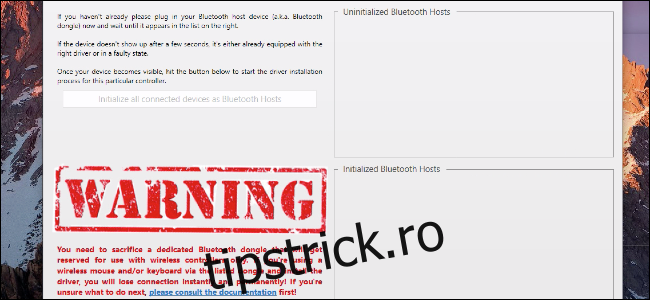
Dacă doriți cu adevărat suport wireless, va trebui să conectați dongle-ul sacrificial, să vă asigurați că este SINGURUL dispozitiv din listă și apoi să faceți clic pe „Inițializați toate dispozitivele conectate”.
În caz contrar, nu ezitați să apăsați „Next” și să omiteți acest proces.
Următorul pas este instalarea unui driver virtual Xbox 360 Controller, care îl va păcăli pe Windows să creadă că controlerul tău PS3 este un controler Xbox 360. Acest lucru îl va face să funcționeze pentru mai multe jocuri.
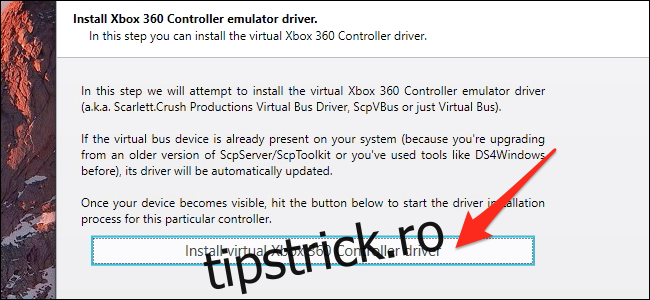
Pentru a instala driverul, faceți clic pe „Instalați driverul controlerului virtual Xbox 360” și faceți clic pe „Următorul”.
După aceea, ScpToolkit va dori să instaleze un serviciu Windows pentru a gestiona comunicarea cu controlerul.
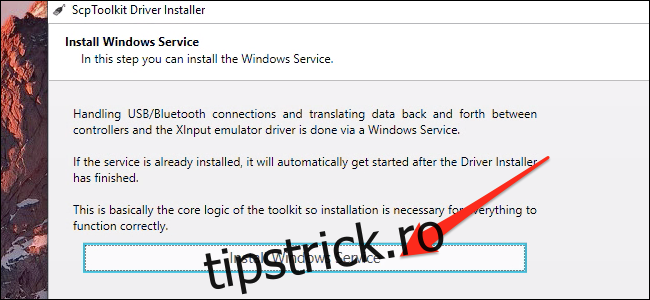
Faceți clic pe „Instalare Windows Service” și faceți clic pe „Next”. Ați terminat și ar trebui să puteți utiliza controlerul PS3 în orice joc care acceptă controlere Xbox 360. Acesta este practic fiecare joc care acceptă un controler, așa că înnebunește-te. De asemenea, puteți remapa butoanele controlerului pentru ca acesta să funcționeze în alte jocuri.

